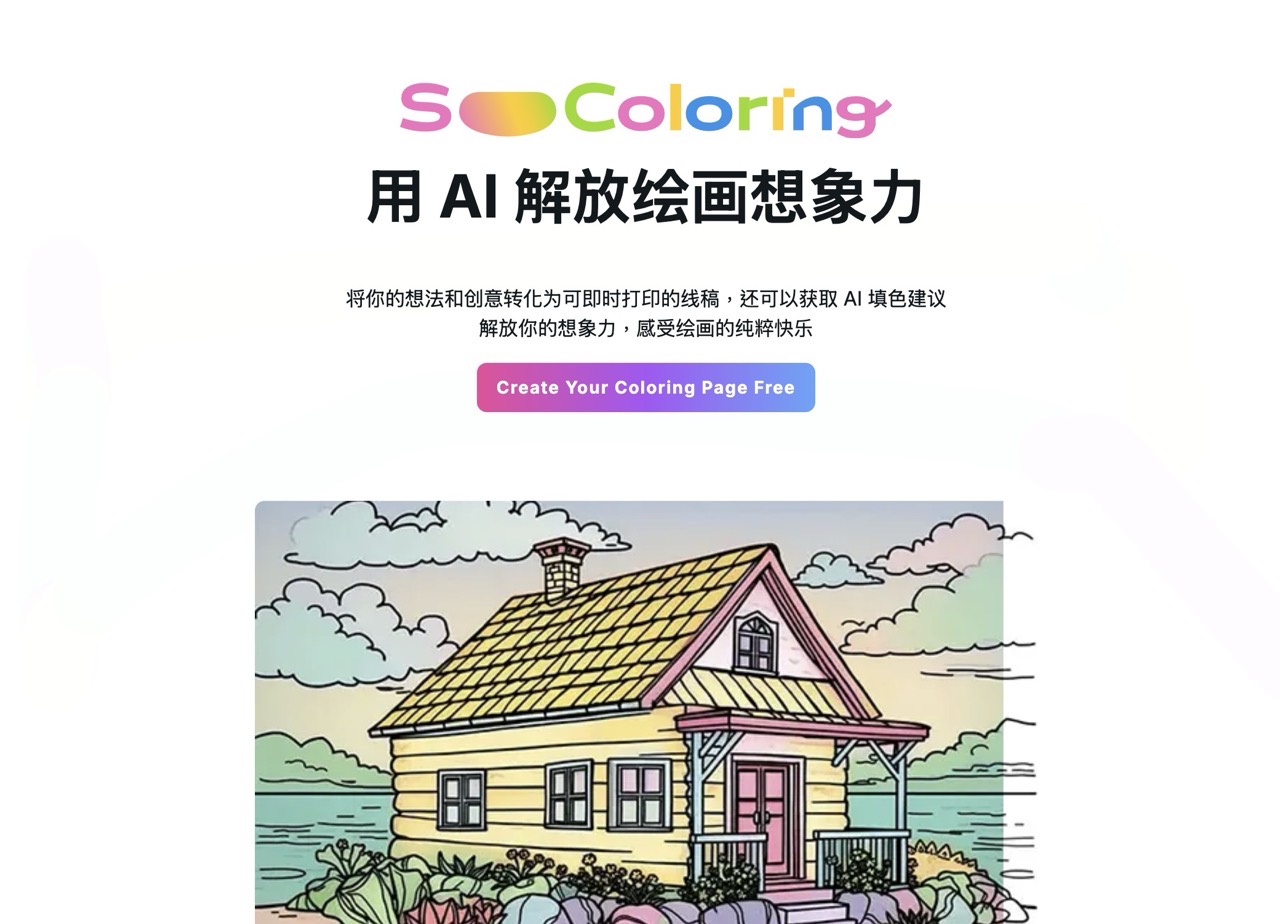
著色圖或是著色本是很適合訓練小孩繪畫、增加專注力的方式,而且網路上已有不少收集著色圖的網站,下載後自行列印,相對來說更省錢,不過終究只能找到其他人提供的著色圖範本,有沒有辦法自行製作呢?我曾經在「Color Pop AI 著色圖產生器,將文字描述輕鬆轉為可列印的著色圖卡」介紹過這個強大的工具,輸入描述就能讓 AI 生成著色圖卡,如此一來就有源源不絕的素材。
SoColoring:AI 驅動的著色圖生成器
本文要推薦「SoColoring」是一款整合 AI 技術的著色圖生成器,能將使用者的想法和創意轉換為線稿,列印成為可供著色的圖卡,如果需要還能生成著色建議,也就是讓 AI 協助上色,轉換為彩色稿,這兩項功能都能直接線上完成,無需額外下載或安裝軟體,使用者要做的就只有註冊登入,非常簡單。
豐富的免費圖庫
除此之外,SoColoring 也收錄超過 10000 張著色圖免費圖庫,內容五花八門、分門別類,可以線上免費下載為 PDF 格式,包括動物、建築、節日、食物、水果、萬聖節、大自然、人物、植物、交通等分類。
使用限制
但要注意的是從 SoColoring 取得的著色圖只適用於個人和教育目的使用,用於商業目的必須取得授權。
網站名稱:SoColoring
網站鏈結:https://www.socoloring.com/cn
使用教學
STEP 1:了解計價策略
在開始前可以先了解一下 SoColoring 計價策略,原則上它有免費方案,每天會提供 10 個積分,用於生成著色線稿或是 AI 上色,每次生成著色圖會扣掉 2 點、AI 上色是 1 點,這個積分無法累積到隔天,但每天會自動補充積分,小量使用沒什麼問題。
如果需要更多積分的話可以考慮付費升級,就能獲得更多的積分,價格從每月 $9.9 美元開始,專業計劃有最多可用積分(500 個),另一個差異是付費方案生成的圖片不會公開、而且也沒有浮水印。
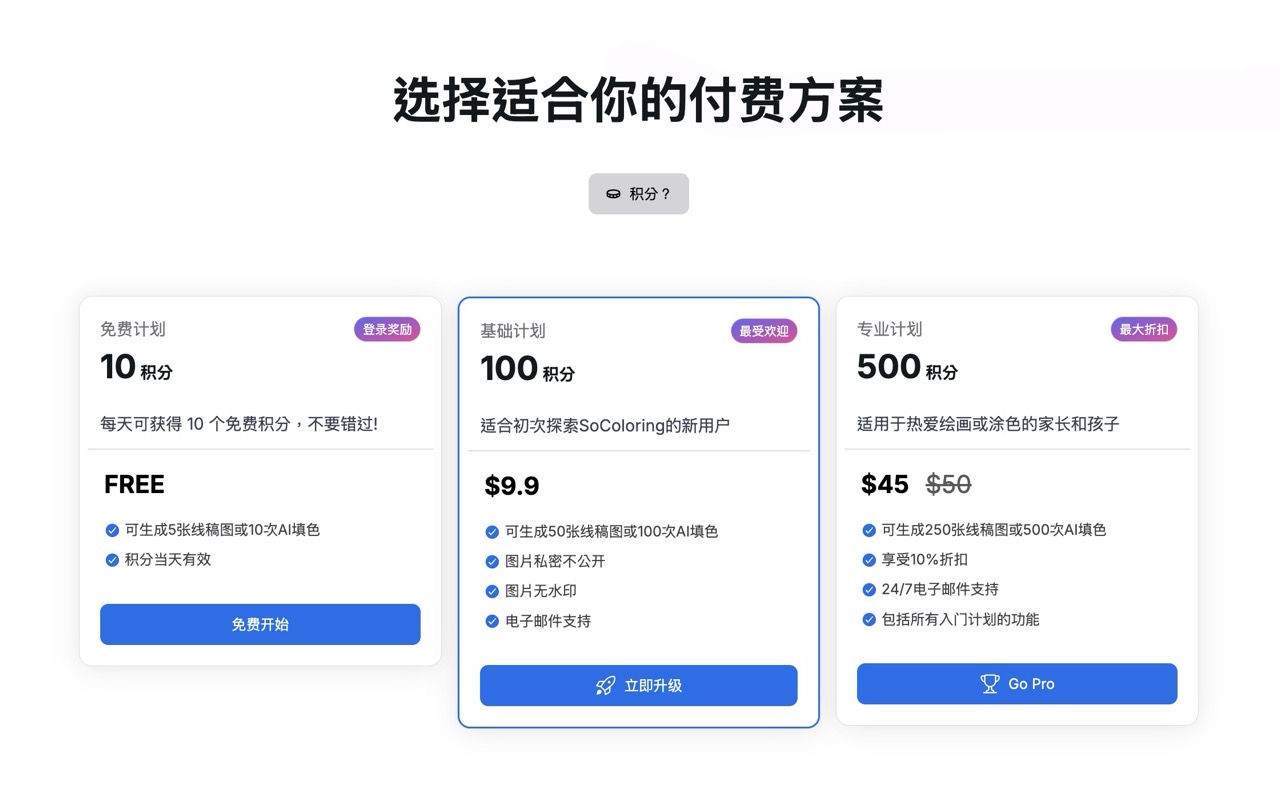
STEP 2:瀏覽免費圖庫
從 SoColoring 上方選單找到「免費圖庫」,就能找到現有的著色圖,再從上方選擇要瀏覽的圖片分類,點一下圖片右下角「下載」按鈕就能將著色圖下載為 PDF 格式,列印出來就能使用,非常簡單!
這裡收錄超過 10000 張的著色圖,不用註冊、登入帳號就能取得圖片,不會扣除積分。
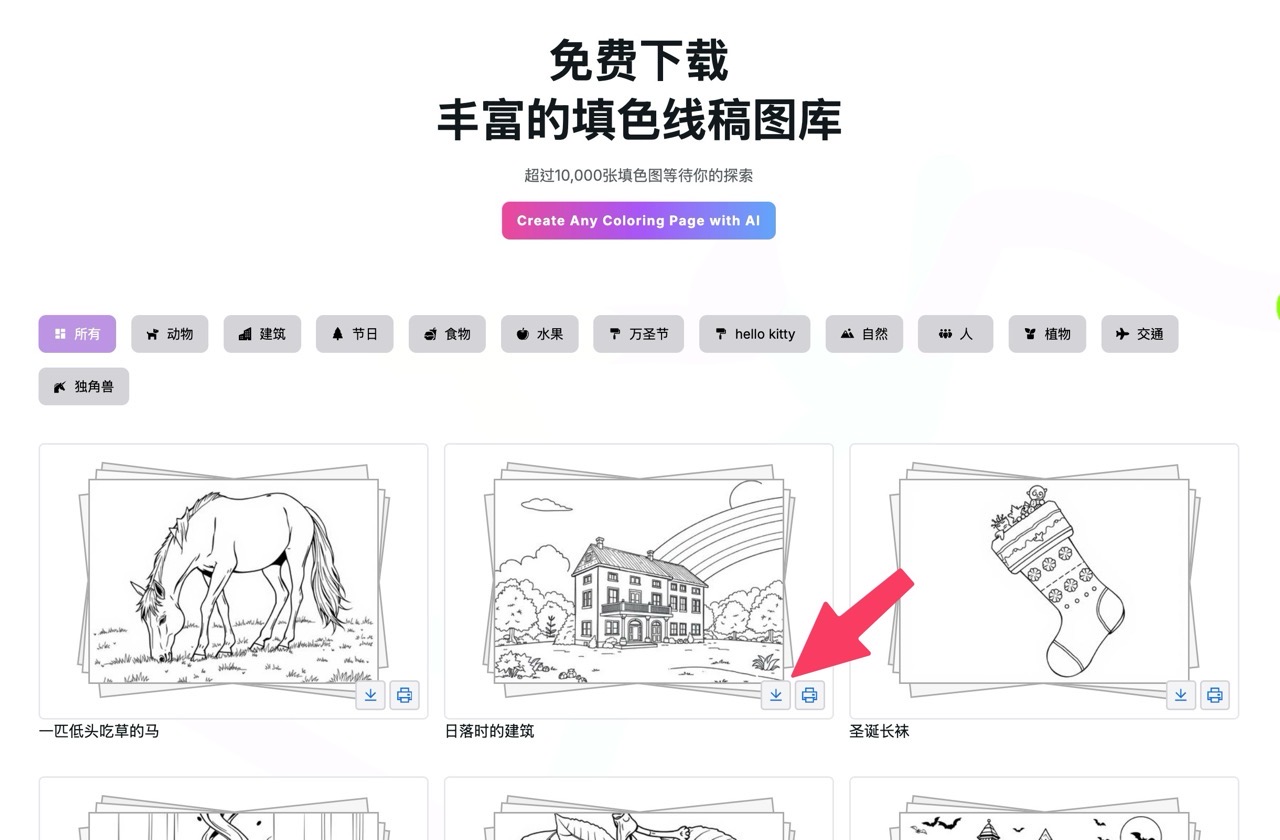
STEP 3:AI 生成自訂著色圖
點選右上角註冊帳號,註冊時可直接使用 Google 帳戶登入,登入後從右上角就可以看到積分數,免費方案每天會有 10 個積分,可以用來生成著色圖或是讓 AI 建議著色。
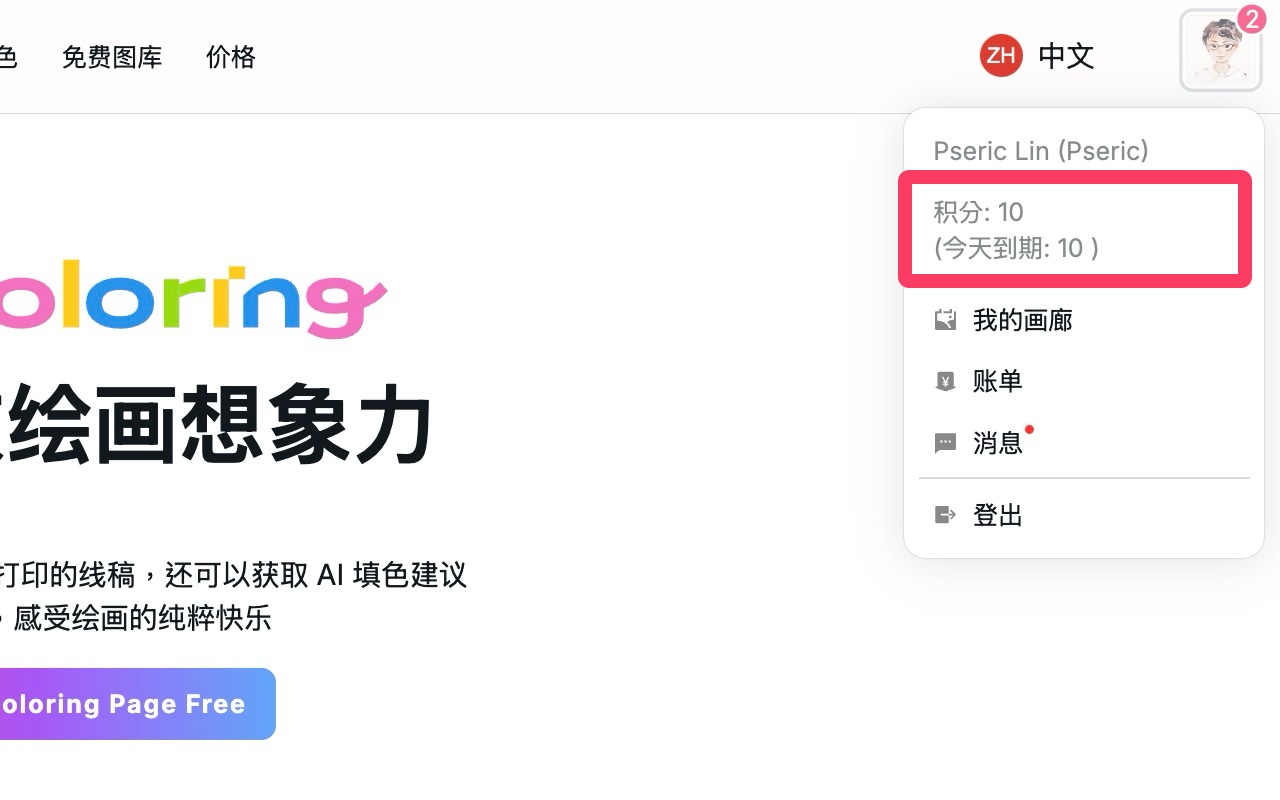
從上方選單找到「線上生成」就會進入一鍵產生著色圖頁面,從上方欄位輸入要生成的畫面描述,但只支援英文提示詞,如果需要可先使用翻譯工具轉為英文,此外,預設會使用隨機畫風,也能調整成特定風格,這功能沒有測試模式,輸入提示詞後按下生成就會扣除積分。
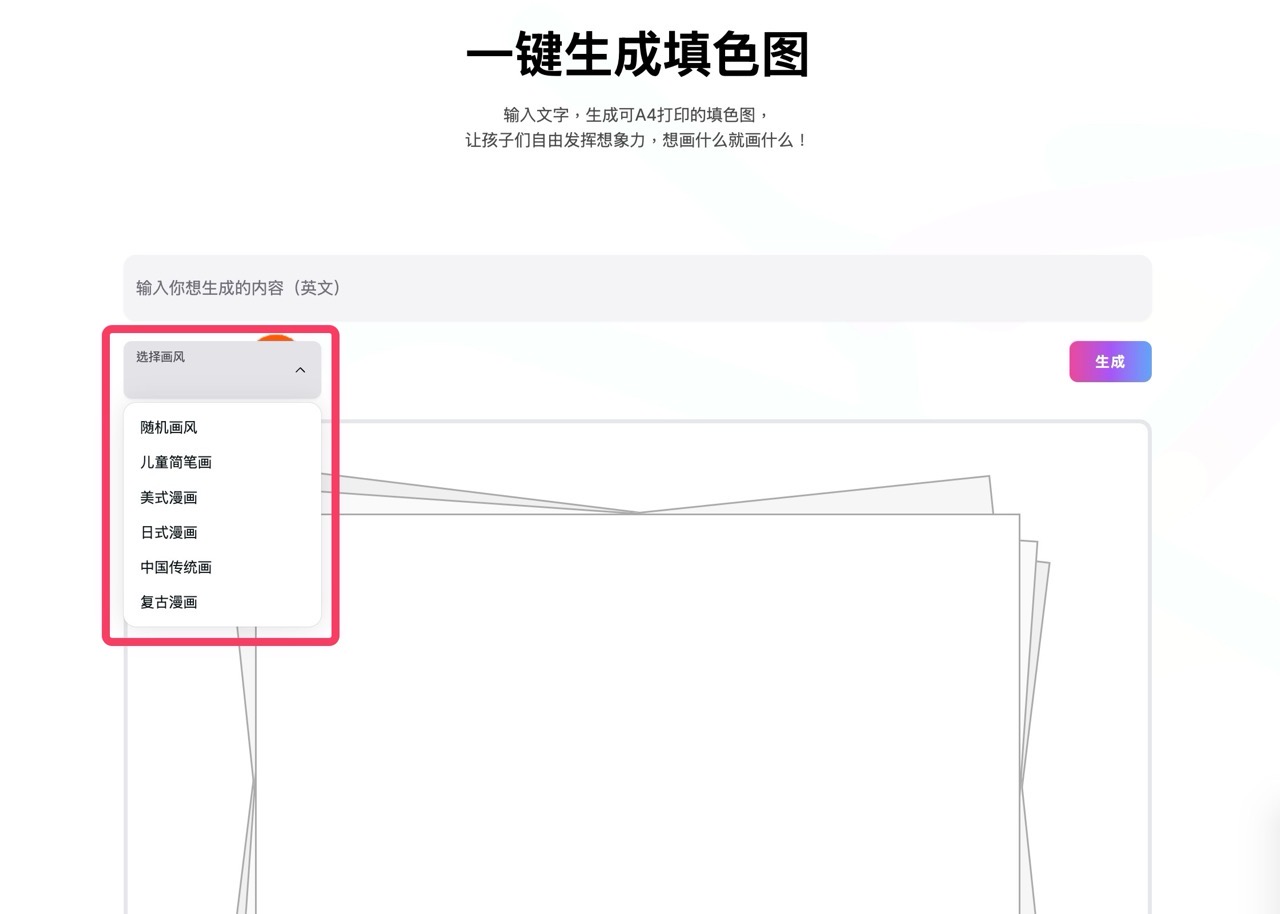
下圖就是使用 SoColoring 生成的著色圖,完成後點選右上角「下載」就能保存為 PDF 格式,也能直接點選列印將它印出,整個生成的過程只要幾秒鐘時間,利用 AI 想製作任何主題的著色圖都很簡單。
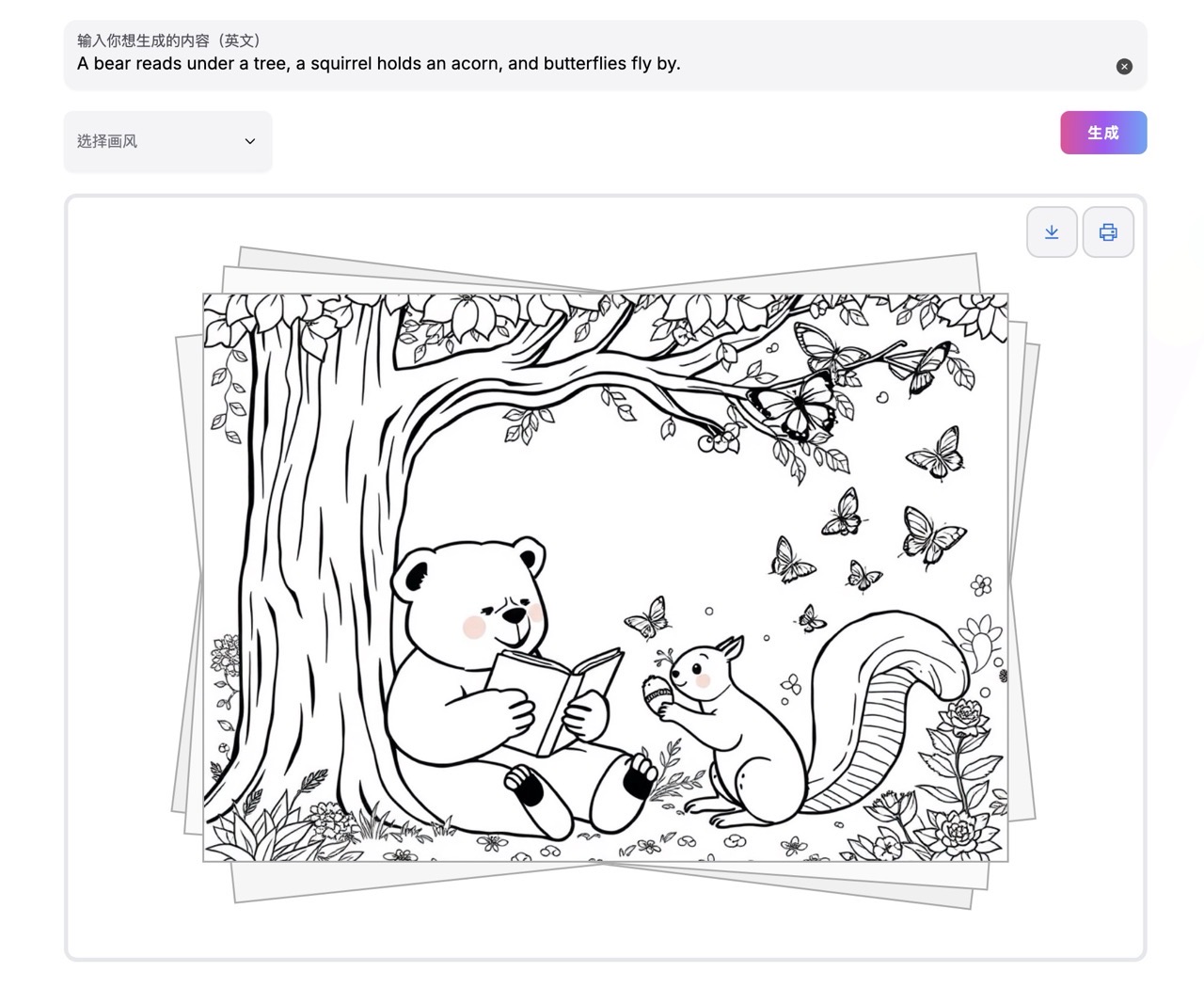
STEP 4:AI 一鍵填色
透過 SoColoring 生成的著色圖會自動保存在使用者帳號,從右上角找到「我的藝廊」就能看到之前生成的圖片紀錄,如果想要讓 AI 一鍵填色,從上方選單找到「AI 填色」後點選生成的著色圖,按下中間「填色」。
要注意的是每次 AI 填色會扣掉 1 點積分(以 AI 生成著色圖是 2 點),免費方案每天會有 10 點積分,隔天就會自動重置,但是積分無法保留只限當日用完。
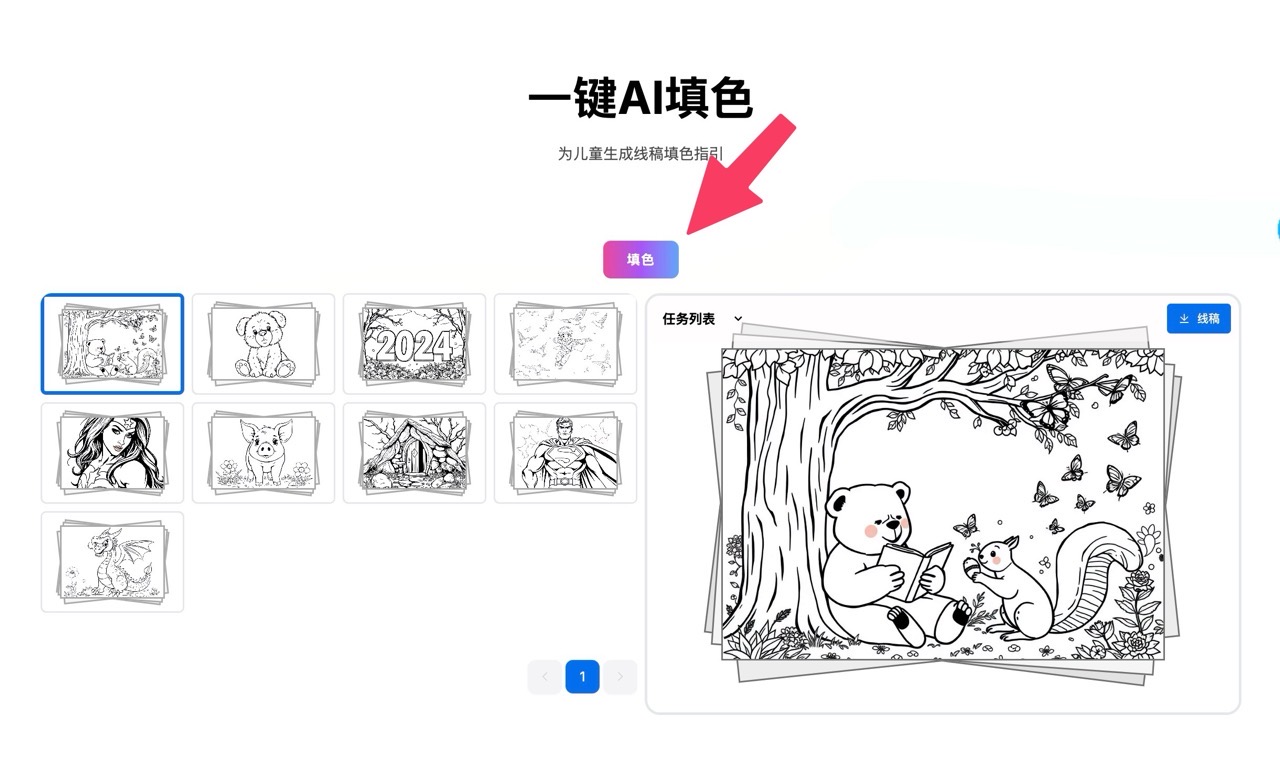
以 AI 自動上色的著色圖也可下載,從右上角就會有兩個下載選項,分別是下載線稿和色稿兩種。
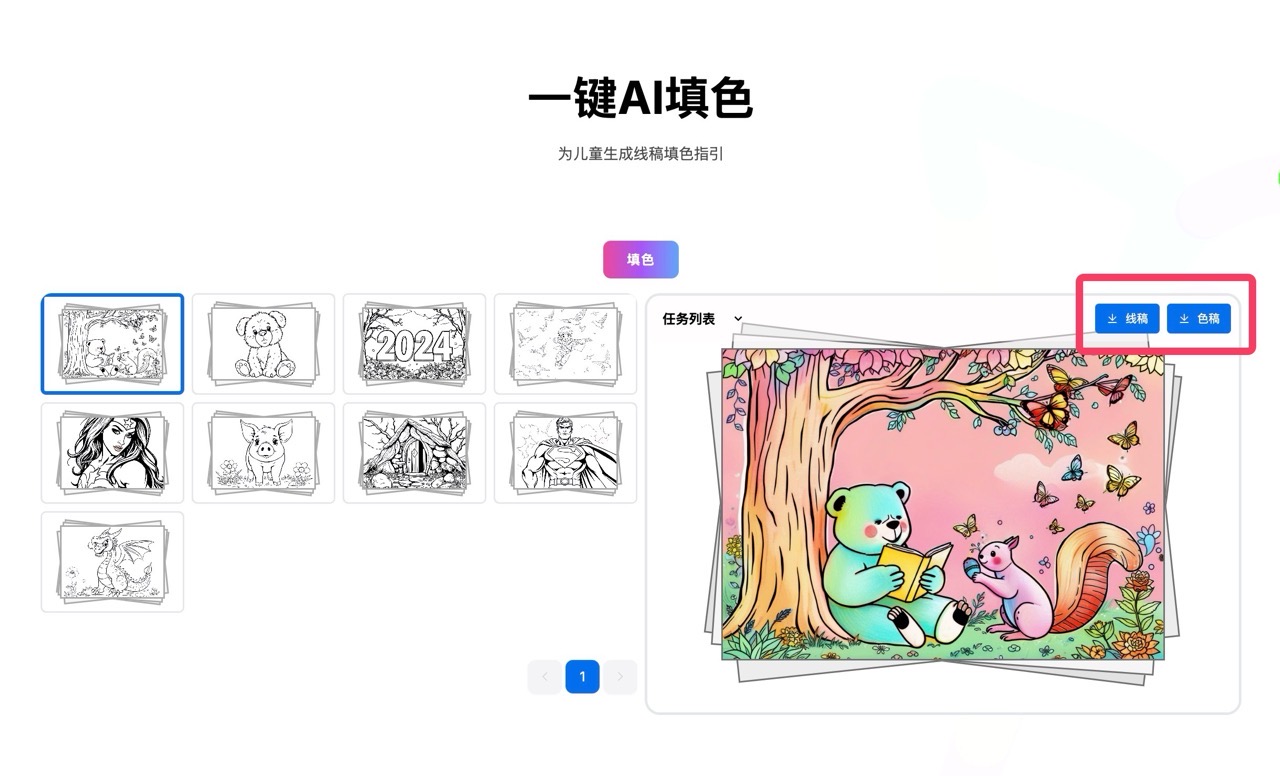
值得一試的三個理由:
- 使用者可以根據自己的想法以 AI 創造獨特的著色圖
- 超過 10000 張免費著色圖可供選擇、下載,適合各種需求
- 只需註冊即可每日獲得 10 點積分,用於生成著色圖或 AI 著色








